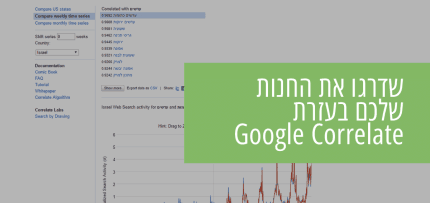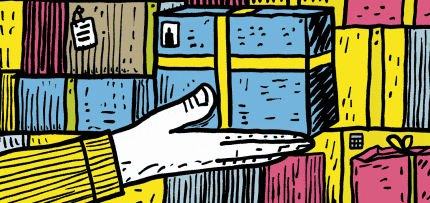איך להגדיר יעדי מכירות באנליטיקס וכיצד לנתח את הנתונים לשיפור החנות
בעזרת הגדרת יעדים בגוגל אנליטיקס נוכל לנתח לעומק את פעילות הגולשים בחנות שלנו, לדעת מהיכן הגיע כל קונה ואיזה קידום (פייסבוק, אינסטגרם, פינטרסט, פרסום ממומן באטסי וכו') מכניס לנו הכי הרבה כסף (ולמה). כך תוכלו ליצור דו"ח יעדים מתקדם (ויש גם קישור להתקנה אוטומטית, למי שזה נשמע לו כמו סינית)
גוגל אנליטיקס הוא אחד הכלים החשובים שמשמשים אותנו למחקר ביצועי החנות באטסי (ובכלל). זהו כלי עבודה משמעותי שמציע מגוון רחב של אפשרויות הנותנות מידע על התנהגות הגולשים בחנות, ועל ידי ניתוח הנתונים ניתן לשפר ביצועים משמעותית ולהגדיל את החשיפה וכך גם את המכירות.
הפעם אני רוצה להתמקד בפיצ'ר מתקדם של אנליטיקס המאפשר לנו להגדיר יעדים, למדוד אותם ולחשב באמצעותם את אחוז ההמרה בחנות. היעד החשוב ביותר הוא רכישת מוצר/ים ע"י הקונה, וכאשר נגדיר אותו בחשבון האנליטיקס נוכל לזהות את מקורות התנועה היעילים ביותר, את האפקטיביות של קמפיינים וקידומים שאנחנו עורכים, וכן הלאה.
זהו נתון שחשוב מאוד לבעלי חנויות (לדעת מהיכן הגיעו הקונים שהשלימו את תהליך הרכישה), אבל לא ניתן לחלץ אותו ממנוע הסטטיסטיקות של אטסי אלא רק דרך אנליטיקס.
חשוב להדגיש: היעדים נצברים מהרגע שהגדרנו אותם ולא רטרואקטיבית. לכן חשוב להגדיר אותם מוקדם ככל האפשר, זאת אומרת היום, עכשיו.
שלב ראשון – הגדרת יעד
ניכנס לממשק מנהל המערכת (בתפריט הימני למטה) ומשם ניגש לתצוגה המפורטת המתייחסת לנתוני החנות שלנו באטסי (חשבון > נכס > הצג). נלחץ על "יעדים".
ניצור יעד חדש, לפי ההגדרות הבאות:
תבנית – אם יש לנו את האפשרות "בצע הזמנה" נבחר בה, אם לא, נבחר "מותאם אישית". נלחץ על המשך.
בתיאור היעד נכתוב "ביצוע הזמנה" או "רכישה" (או כל טקסט אחר שיתאר את מה שאתם מבקשים להגדיר). נשייך את משבצת מזהה היעד ברירת המחדל (אין צורך לגעת בשדה הזה). סוג היעד הוא פשוט "יעד" (כן, זה קצת מעצבן כל הממשק הזה, אבל תכף מסיימים). נלחץ על המשך ונעבור לפרטי היעד.
בממשק פרטי היעד נגדיר ביטוי רגולרי, ונכתוב בשדה המתאים: ^/transaction/.* . העתיקו והדביקו את הביטוי הנ"ל במדוייק, כולל הרווחים (הוא יראה אחרת בממשק באנליטיקס בגלל היישור מימין לשמאל). נשאיר את הערך מושבת.
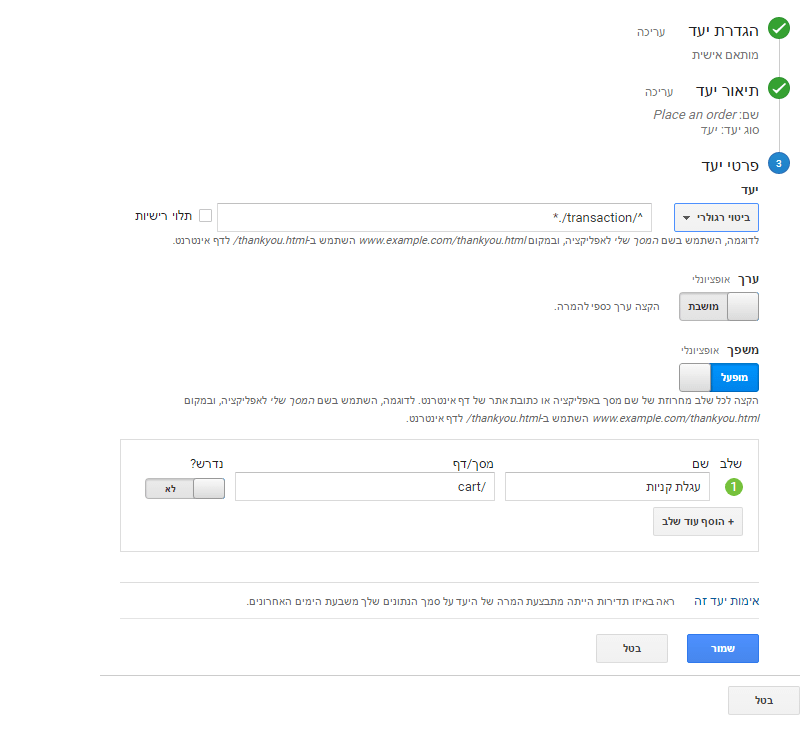
שלב שני – הגדרת משפך מכירה
כעת נגדיר משפך (אופציונלי). למשל, נוכל להגדיר משפך מהסוג הבא:
ביקור בדף הראשי של החנות > ביקור בסקשן בחנות > ביקור בדף מוצר > הוספה לסל קניות > רכישה.
ניתן ליצור משפכים מורכבים יותר או פשוטים יותר, כמובן. המטרה במשפכים היא לזהות את ה-flow שעובר הקונה מהרגע שהוא נכנס אלינו לחנות ועד שהוא מבצע רכישה, ומכאן ללמוד על דפוסי השימוש בחנות, התנועה של המשתמשים בין העמודים השונים שלנו, וגם כדי שנוכל לדעת היכן כדאי לנו לרכז את עיקר המאמצים – בקטגוריות, בעמוד הראשי של החנות, בדף המוצר וכיוצ"ב. לפי התוצאות נוכל לדעת היכן להשקיע יותר באופטימיזציה ואיך לעשות זאת בצורה נכונה.
את המשפך נגדיר ע"י הכנסת השלבים: בכל שלב ניתן שם (למשל: "דף הבית של החנות") ואת מסך/דף הכניסה (כאן נשים את הקישור לחנות שלנו). את הכתובת (מסך/דף) ניקח משדה הכתובת של הדפדפן. הוספה לעגלת הקניות תסומן ב-/cart, חיפוש יזוהה ע"י הביטוי Search וקטגוריה תכלול את הביטוי Section.
לסיום, נלחץ על אימות יעד, ונסיים בשמירה ("שמור"). היעד יצטרף לגלריית היעדים בממשק הניהול שלנו ויופעל כעת על התצוגה המפורט שבחרנו.
כדי לקצר תהליכים, יצרתי עבורכם תצורה של יעד אותה תוכלו לייבא לחשבון הפרטי שלכם. כל שעליכם לעשות הוא ללחוץ על הקישור הבא, לסמן את התצוגה המתאימה (דף האטסי שלכם באנליטיקס) וללחוץ על "צור" כדי ליצור יעד אוטומטית.
שלב שלישי – יישום (או: איך משתמשים ביעדים לניהול החנות באטסי?)
יש לא מעט דברים שנוכל לעשות ברגע שהגדרנו את היעד ואת המשפכים המתאימים. אפרט כאן דוגמה לשימוש אחד בנתונים, שתסביר איך להיעזר בהם. כאמור, הנתונים הם מצטברים ולכן אם הגדרתם אותם רק עכשיו, סביר להניח שלא יהיו לכם נתונים לנתח אלא רק בעוד תקופה קצרה ולאחר שיצטברו לכם קצת מכירות.
כדי להתבונן בנתונים ולנתח אותם, בתפריט דוחות ניכנס ל"המרות". נבחר ב"יעדים" ושם "סקירה כללית".
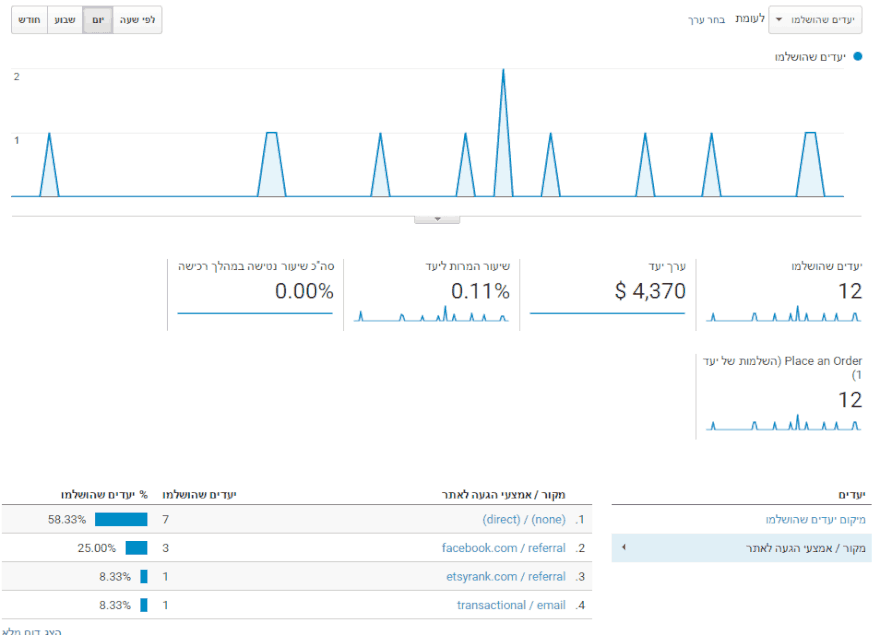
נקבל גרף שבו כל המכירות שהיו לנו בחנות בתקופה שבחרנו, ואם הגדרנו נכון את המשפך נוכל לראות גם את היקף ההכנסות. נראה שמכירה ממוצעת בחנות היא בגובה של 4,370 שקל (סימון הדולר בצילום המסך הוא בגלל טעות שעשיתי כשהגדרתי את היעד במקור ?).
בתחתית הדו"ח נלחץ על "מקור/אמצעי הגעה לאתר", ונוכל לראות את מקורות התנועה שהביאו לנו הכי הרבה מכירות. במקרה המוצג כאן, שבע מכירות מסומנות כתנועה ישירה (כניסות מתוך אטסי), שלוש מכירות הגיעו מפייסבוק, מכירה אחת הגיעה דרך אטסי ראנק ומכירה נוספת הגיעה דרך קישור שנשלח ללקוח במייל.
אם נלחץ על הקישור במקור ההגעה (למשל, פייסבוק) נקבל דו"ח מפורט יותר על הקונים שהגיעו מפייסבוק: כמה גולשים הגיעו בסה"כ, כמה מתוכם ביצעו רכישה, כמה זמן זה לקח להם, מה אחוז הנטישה וכמובן, כמה כסף הם הכניסו לנו. כך אפשר לגלות ששלושת המכירות שהגיעו דרך פייסבוק היו גדולות מהמכירות שהגיעו דרך אטסי (מפתיע ומעניין, ומראה שדף הפייסבוק של החנות הנ"ל לא ממצה את הפוטנציאל שלו, ושאפשר להרוויח הרבה יותר אם ניתן שם דגש על קידומים נכונים ואפקטיביים).
המאמר הזה עוסק בהגדרת היעדים והמשפכים על קצה המזלג. מדובר במערכת סבוכה ומורכבת, אבל כזו שבהחלט שווה להשקיע בה מחשבה ותכנון. אל תיבהלו מהמילים המורכבות או הממשקים שנראים מסובכים – הציבו את המסננים המתאימים, הגדירו את היעדים, ותנו למידע להצטבר. עם הזמן תוכלו לגשת לכל הנתונים שמחכים לכם שם, תחת מכסה המנוע, לנתח את החנות שלכם ולהבין מה אתם עושים בסדר, מה לא, ואיך אפשר לתקן ולשפר את הביצועים של החנות שלכם באטסי (או בכל פלטפורמה אחרת, לצורך העניין).
עוד שימושים מעניינים בגוגל אנליטיקס לשיפור החנות שלכם באטסי: